Certains problèmes peuvent survenir lors de la navigation avec Safari, dont les causes vous sont connues. Si vous souhaitez bénéficier d'une meilleure expérience de navigation et d'une plus grande tranquillité d'esprit, il est conseillé de vider le cache et les cookies dans Safari sous macOS 10.15.
La mémoire cache de Safari stocke les données des sites web, ce qui évite de les télécharger à nouveau lorsque vous accédez aux mêmes sites.La mémoire cache de Safari stocke les données des sites web, ce qui évite de les télécharger à nouveau lorsque vous accédez aux mêmes sites. Malheureusement, l'accumulation de ces cookies et de ce cache peut affecter les sites.
Si vous remarquez que certains sites ne fonctionnent pas lorsque vous y accédez via cette application, il est peut-être temps de vider votre cache dans Safari sur macOS 10.15. Le cache pourrait être corrompu, provoquant un tel comportement.
Cet article peut vous aider à vider le cache dans Safari pour macOS 10.15 en toute sécurité. Le processus peut inclure la suppression de certains éléments pour terminer la procédure de suppression du cache et des cookies dans Safari sous macOS 10.15.
Comment vider le cache dans Safari pour macOS 10.15
Le cache et les cookies posent des problèmes dans Safari lorsqu'ils sont corrompus. Les sites cessent de fonctionner ou de mettre à jour les informations. L'apparence des images peut également être affectée, c'est-à-dire qu'elles n'apparaissent pas comme prévu.
Le fait de mal remplir les informations personnelles est un autre signe. Tous ces éléments indiquent que vous devez vider le cache et les cookies dans Safari sous macOS 10.15. Nettoyage du cache de Safari
Pour vider votre cache dans Safari sous macOS 10.15, procédez comme suit ;
- Allez dans "Préférences".
- Accès "Vie privée
- Choisissez "Avancé".
- Puis passez à "Afficher le menu de développement dans la barre de menu".
Le menu du développeur de Safari est généralement caché. Vous pouvez l'utiliser pour vider le cache dans Safari pour macOS 10.15 et laisser l'historique du navigateur et les cookies en place. Dans cette étape, vous n'avez donc pas besoin d'effacer votre historique de navigation dans Safari sous macOS 10.15.
Cette étape de diagnostic est connue pour être utile puisque vous l'effectuez avant de supprimer les cookies et l'historique du navigateur si un site Web se comporte mal.
Pour activer le menu Développeur, procédez comme suit ;
- Sélectionnez "Safari".
- Allez dans "Préférences".
- Choisissez l'icône "Avancé".
- Cochez ensuite l'option "Afficher le menu de développement dans la barre de menu", qui se trouve en bas.
- À gauche des options "Menu fenêtre et aide", vous trouverez une nouvelle option de menu "Développer".
- Donc, fermez toutes les fenêtres de Safari
- Choisissez ensuite "Vider les caches dans le menu Développer" ; cela devrait vider votre cache dans Safari sous macOS 10.15.
- Pour démarrer Safari avec un cache propre, assurez-vous de cliquer sur "Fichier", puis "Nouvelle fenêtre".
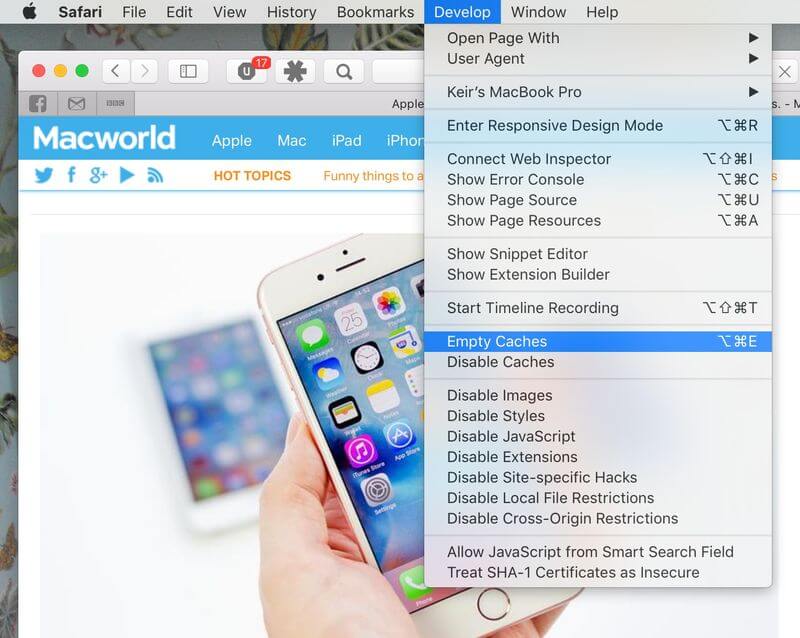
Suppression des cookies et du cache dans les sites individuels
La suppression du cache et des cookies dans les différents sites peut également aider à supprimer le cache et les cookies dans Safari sur macOS 10.15. Le processus en question est le suivant ;
- Accéder à la boîte de dialogue "Préférences".
- Allez sur l'icône "Vie privée".
- Sélectionnez ensuite le bouton "Gérer les données du site Web".
A partir de là, procédez à l'élagage manuel de la liste. Sélectionnez le site en question et assurez-vous de cliquer sur le bouton "Supprimer". Pour supprimer tous les caches et cookies, il suffit de cliquer sur le bouton "Tout supprimer". Vous pouvez utiliser un champ de recherche pour retrouver ces sites individuels.
Lorsque vous effacez le cache et les cookies dans Safari sous macOS 10.15 à l'aide de cette méthode, vous devez savoir que la suppression des cookies entraîne la suppression des mots de passe de connexion et des noms d'utilisateur autocomplétés. Par conséquent, vous serez déconnecté des sites, surtout si les configurations vous permettent de vous connecter automatiquement à chaque fois.
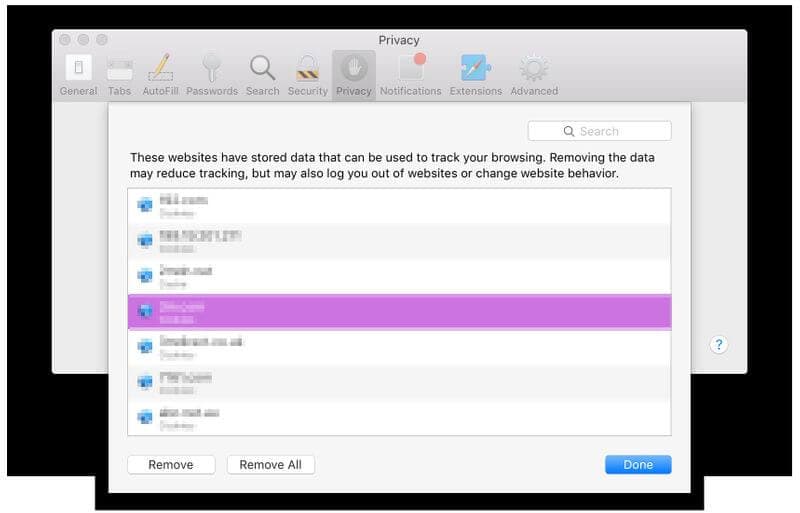
Suppression des données d'autocomplétion d'AutoFill
La suppression des données de la saisie automatique peut également vous aider à vider votre cache dans Safari sous macOS 10.15. L'outil Safari AutoFill peut remplacer les cookies lorsqu'il remplit les détails du mot de passe après le nom d'utilisateur sur les sites. AutoFill est également capable d'autocompléter d'autres informations sur les sites.
Pour accéder à l'outil AutoFill de Safari ;
- Allez dans "Préférences".
- Cliquez ensuite sur "AutoFill".
Si vous souhaitez supprimer une donnée errante ;
- Cliquez sur le bouton "Modifier", qui se trouve à côté du type de données que vous voulez faire disparaître. Les 2 types de données les plus utiles sont "Autres formulaires" et "Noms d'utilisateur et mots de passe".
- Une boîte de dialogue apparaît ; choisissez le site indiqué.
- Cliquez sur le bouton "Supprimer".
Meilleur éditeur de PDF pour macOS 10.15
Tous les éditeurs de PDF ne sont pas assez puissants pour traiter les tâches difficiles dans une interface intuitive. PDFelement pour Mac est donc un logiciel PDF exceptionnel, facile à utiliser, rapide et abordable. Il est proposé avec différents forfaits, et convient donc aux étudiants et aux professionnels.
 100% sécurité garantie
100% sécurité garantie  100% sécurité garantie
100% sécurité garantie  100% sécurité garantie
100% sécurité garantie PDFelement pour Mac est suffisamment puissant pour créer des champs de formulaire interactifs et les reconnaître automatiquement. Cette création se fait de 3 façons.
Vous pouvez utiliser les modèles du programme pour créer de nouveaux formulaires, qui sont entièrement différents. PDFelement for Mac is powerful enough to create interactive form fields and recognize them automatically.
Outre la création de PDF, PDFelement pour Mac peut également convertir des fichiers PDF en d'autres types de formats de fichiers. Outre la création de PDF, PDFelement pour Mac peut également convertir des fichiers PDF en d'autres types de formats de fichiers.
Ainsi, PDFelement pour Mac est un programme sans limites. Il peut être utile aux étudiants et aux hommes d'affaires, car il est proposé à des prix abordables. Il facilite l'exécution de certains processus, comme la création de nouveaux formulaires PDF, lorsque vous n'avez aucune idée de la manière de procéder. Il vous donne la liberté de travailler avec de multiples formats.

 100% sécurité garantie
100% sécurité garantie




Clara Durand
chief Éditeur